PCEN din er kanskje ikke så viktig for deg som smarttelefonen din, men sjansene er at DET fortsatt er ganske jævla viktig. Så det er helt forståelig hvis din første reaksjon er å fryse og freak out når du går inn I EN PC-nødsituasjon, for eksempel en ødelagt skjerm, et uhell slettet viktig fil eller et virus. Men panikk er kontraproduktivt, fordi tiden ofte er av essensen.
ikke bekymre deg. Mens du ikke kan ringe 9-1-1, her er hva du kan gjøre for å fikse fem vanlige pc nødhjelp.
Broken laptop screen
For noen måneder siden jobbet jeg på Min MacBook Air ved siden Av min franske bulldog, Blanka. For noen uforklarlige hundegrunner bestemte Blanka plutselig at Han måtte være i fanget mitt, så han hoppet på meg – og landet på min bærbare skjerm. En bærbar skjerm er ingen kamp for en 27-pund Frenchie, så unødvendig å si, skjermen min var toast.

Første ting først: Kontroller at bare den bærbare skjermen, og ikke noe viktigere (for eksempel grafikkortet) har blitt skadet. Hvis skjermen er visuelt skadet eller sprukket, bare fortsett å bruke datamaskinen normalt for å se om det oppstår andre problemer.
hvis det ikke er synlig skade, men skjermen virker rar, kan du prøve å koble en ekstern skjerm til den bærbare datamaskinen. Du trenger en utgangsport (HDMI, mini-HDMI, DisplayPort, mini-DisplayPort, DVI eller VGA) og en ekstern skjerm eller TV for å gjøre dette, samt riktig kabel. Noen bærbare datamaskiner har også en ekstern skjermmodus som du må aktivere, vanligvis Via Funksjonstaster. Hvis din bærbare utgang ser bra ut på den eksterne skjermen, har du sannsynligvis et enkelt skjermproblem og ikke noe mer alvorlig.
Løs det: den gode nyheten om en ødelagt skjerm er at du ikke trenger å fikse det med en gang. Hvis skjermen har en hårfestet sprekk langs kanten, kan du fortsette å bruke den bærbare datamaskinen som vanlig, men det er sannsynligvis en god ide å unngå å flytte den, lukke den eller reise med den, fordi noe press på skjermen kan føre til at sprekken blir større. Hvis du har en ekstern skjerm på hånden, kan du bare bruke den bærbare datamaskinen som et skrivebord for tiden.

Koble den bærbare datamaskinen til en ekstern skjerm for å sikre at det virkelig er skjermen som er ødelagt og ikke noe dypere.
Hvis du vil fikse skjermen, har du to alternativer: Du kan gjøre det selv, eller du kan
av en tredjeparts verksted (eller, hvis du kjøpte en utvidet garanti for utilsiktet skade, av produsenten). EN DIY-reparasjon på en grunnleggende bærbar pc-skjerm er enklere enn du tror, men hvis du har en spesialisert bærbar pc som En Ultrabook, en to-I-ett Eller En MacBook, er det bedre å se en ekspert. Ultratynne skjermer, som de som finnes På Ultrabooks og MacBook Airs, kan være spesielt vanskelige å erstatte, og noen ganger er det ikke engang verdt å erstatte i det hele tatt.
Videre lesing:
{{#url}}hvordan erstatte en ødelagt laptop skjermen selv {{/url}}{{^url}}hvordan erstatte en ødelagt laptop skjermen selv {{/url}}
Slettet en viktig fil
det finnes to typer «viktige» filer: de som er viktige for deg, for eksempel bildene fra tenåringens videregående skole, og de som er viktige for datamaskinen din, for eksempel systemfiler. Forhåpentligvis gjør du ikke en vane med å snuse RUNDT PCENS rotmapper og uansett slette filer, men kritiske filer kan noen ganger bli slettet eller ødelagt av systemkrasj, skadelig programvare eller overivrig antivirusprogrammer.
Første ting først: hvis du ved et uhell treffer slett på et viktig bilde eller dokument, ikke panikk. Først, se om du kan finne den-åpne Windows Utforsker og skriv inn filnavnet i søkeboksen øverst til høyre. Det er mulig at du ikke slettet filen i det hele tatt, men bare flyttet den til en annen mappe med noen utilsiktet musehandling.
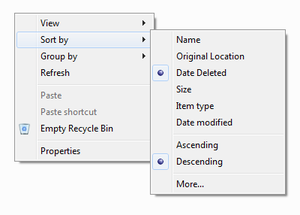
hvis du ikke finner Det i et søk, åpner Du Papirkurven, som ligger på skrivebordet, og ser etter filen. Hvis det er mange filer I Papirkurven, høyreklikk inne i vinduet, hold musepekeren Over Sorter etter og klikk Dato Slettet. De sist slettede filene vises øverst i vinduet.
hvis det ikke virker, prøv å bruke et slettet filgjenopprettingsverktøy som superb
for å gjenvinne tapte data. (Recuva er På PCWorld liste over
av en grunn.)
hvis filen ikke er I Papirkurven og Ikke Kan bli funnet Av Recuva, kan det hende du kan gjenopprette det enkelt fra en sikkerhetskopi. Windows 7 oppretter automatisk «tidligere versjoner» av filene dine, Men I Windows 8 må du manuelt slå på en funksjon som heter
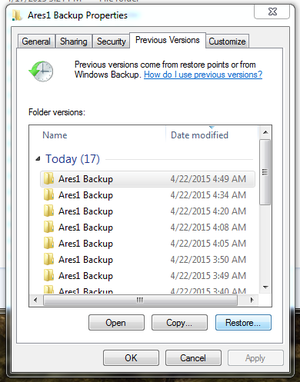
I Windows 8 kan du gjenopprette slettede filer ved å åpne Filhistorikkmenyen og klikke På Gjenopprett personlige filer.
Løs det: Hvis du ikke finner den slettede filen din eller enkelt gjenoppretter Den Fra Windows ‘ Filhistorikk, er du fortsatt ikke helt heldig. Hvis du regelmessig sikkerhetskopierer datamaskinen, kan du prøve å lete etter filen på sikkerhetskopieringsstasjonen—og hvis sikkerhetskopien» stasjon » er en skytjeneste, For Eksempel Dropbox, Copy eller OneDrive, kan du kanskje gjenopprette filen fra skytjenestens nettsted.
hvis du ikke regelmessig sikkerhetskopierer datamaskinen,
. Men nå er det på tide å prøve en profesjonell løsning: Du kan enten bruke programvare, som vil dypt skanne stasjonene for den slettede filen, eller du kan gå til en dyr, men svært effektiv, data utvinning tjeneste som
hvis den slettede filen ikke er en personlig fil, men en kritisk systemfil, må du sannsynligvis
, eller muligens til og med
>.
Videre lesing:
{{#url}}slik gjenoppretter du slettede filer {{/url}}{{^url}}slik gjenoppretter du slettede filer {{/url}}
Sølt noe på tingene dine
det skjer med alle – du drikker på skrivebordet ditt, når plutselig whoops! Det er Cola På tastaturet.
Første ting først: Flytende skader elektronikk fordi ting i væsken, som salter og mineraler, leder strøm (teknisk sett vil det være helt trygt å spyle rent vann på datamaskinen). Hvis datamaskinen eller komponenten er slått på når du søler noe på den, kan den tilfeldige, frittflytende strømledningen føre til at kretsene blir korte. Så det første du må gjøre, før du gjør noe annet, er å slå av datamaskinen så fort som mulig-koble den fra og ta ut batteriet (hvis aktuelt) pronto. Jo raskere du kan få det til en maktløs tilstand, desto bedre.
Løs det: når datamaskinen er slått av, fjern alle kabler, komponenter, mediekort og utskiftbare stasjoner og skru den opp ned. Hvis det er en bærbar pc, vil du prøve å unngå å bli væske nær skjermen; hvis det er et skrivebord, vil du sannsynligvis slå det på siden i stedet for helt opp ned. Vri datamaskinen mot utslippet (dvs. hvis du har spilt noe på venstre side av tastaturet, legg det på venstre side). Du kan tørke opp væske på utsiden AV PCEN med en lofri klut.
 Loyd Case
Loyd CaseDemonter PCEN din så mye som mulig hvis du har spilt væske inne i den-etter å ha koblet den fra strøm, selvfølgelig.
Etter at det meste av væsken har drenert, bør du prøve Å demontere PCEN så mye du kan. Hvis du kan helt ta det fra hverandre, flott. Hvis du ikke kan, ikke skade deg selv, men du bør nok prøve å i det minste pry tastene av et tastatur for å få all væsken ut. Hvis du sølt noe annet enn vann, det er lurt å rengjøre PCEN med noen krets renere, så mange drinker er klissete og etsende og vil skape kaos på PC-ens innsiden.
når PCEN din er maktløs, demontert og rengjort…la den være der og vent. Vent så lenge du muligens kan, og vent deretter i ytterligere to dager (helst minst en uke). Deretter be TIL PC-gudene at du bare var rask nok, og prøv å slå den på.
Videre lesing:
{{#url}}slik rengjør du et spill på en bærbar pc{{/url}}{{^url}}slik rengjør du et spill på en bærbar pc {{/url}}
Ingen Internett-tilgang
Det er ingenting som å sitte ned på datamaskinen for å se søte valpevideoer, bare for å oppdage At Internett er nede. Bortsett fra å forbanne DIN ISP, her er hva du kan gjøre hvis du befinner deg i En internett-ørken.
Første ting først: det er tre eller fire mulige kilder til internett-woes, avhengig av hvilken type tilkobling (kablet eller trådløst) du har. Kilde # 1 ER DIN ISP. Det kan være en lokal, regional eller nasjonal strømbrudd. Kilde # 2 er modemet ditt,som kan være feil. Kilde # 3 er den trådløse ruteren, som også kan fungere feil. Kilde # 4 er din datamaskin.
Løs det: For å sjekke OM INTERNETT-LEVERANDØREN din har et brudd, gå til
(på telefonen din, siden Du ikke har Internett-tilgang) og klikk på leverandøren din. DownDetector er en crowd-hentet nettsted som lar brukerne rapportere problemer med Sin Internett-tjeneste. Deres
vil vise deg et varmekart over hvor de fleste rapportene kommer fra. Hvis området ditt er dekket i rødt, kan du oppleve et strømbrudd. Det er ikke mye du kan gjøre her, bortsett fra å ringe DIN ISP og be dem om å refundere deg for strømbrudd.
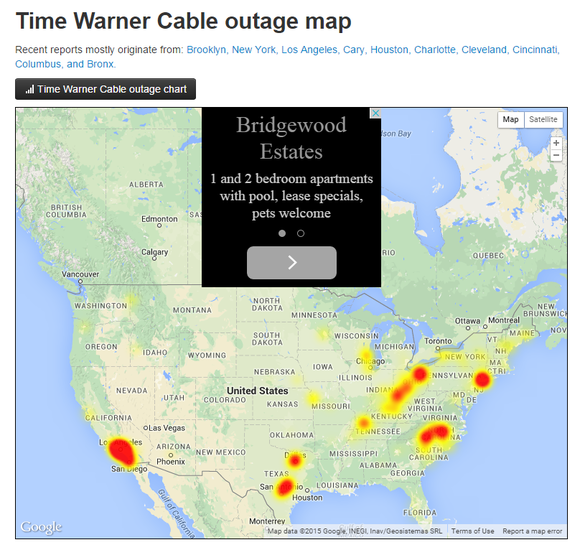
Hvis det ikke er noen strømbrudd—eller du kan ikke få tilgang DownDetector på noen måte – du bør gå videre og sjekke modemet og ruteren. Først kobler du fra ruteren, deretter kobler du fra modemet. Vent minst 30 sekunder, og koble modemet til igjen. Vent ytterligere 30 sekunder og koble ruteren til igjen. Start PÅ NYTT (eller start OPP) PCEN din. Du bør Nå Ha Internett! Hvis du ikke gjør det, kan du sjekke om problemet er ruteren ved å koble PC-EN direkte til modemet ved hjelp av en ethernet-kabel. Hvis Du har Internett etter dette trinnet, er ruteren problemet.
hvis du ikke har Internett etter dette trinnet, kan modemet være problemet, eller selve ethernet-kabelen. Prøv en annen ethernet-kabel hvis du har en hendig.
hvis alt så langt fungerer bra, kan problemet være MED PCEN. Den enkleste måten å teste dette på er å prøve å koble Til Internett med en ANNEN enhet—EN PC, telefon eller nettbrett. HVIS DU kan, SÅ PCEN er problemet. Kontroller at nettverkskortet er slått på ved Å gå Til Kontrollpanel > Enhetsbehandling > Nettverkskort.
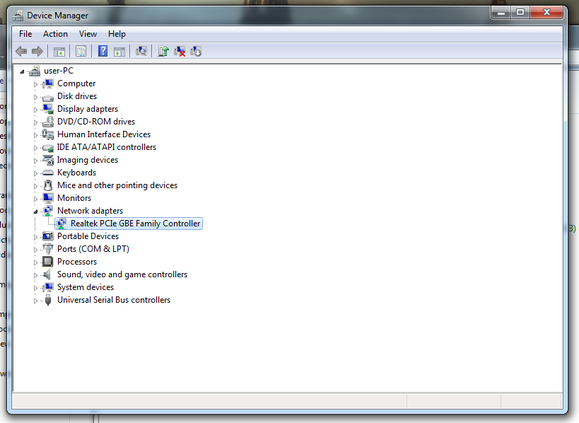
Høyreklikk nettverkskortet og klikk Aktiver Hvis det er deaktivert. Ellers klikker Du På Egenskaper og kontrollerer enhetsstatusen(det skal si «denne enheten fungerer som den skal»). Hvis enheten ikke fungerer som den skal, må du kanskje oppdatere driveren. Klikk Kategorien Driver og Klikk Oppdater Driver….
hvis Du bruker Wi-Fi, må Du kontrollere At Wi-Fi er slått på – noen bærbare datamaskiner har en bryter eller En Funksjonstast som slår Wi-Fi på og av.
Videre lesing:
{{#url}}slik feilsøker du en død Internett-tilkobling {{/url}}{{^url}}slik feilsøker du en død Internett-tilkobling {{/url}}
Du har et virus
Kanskje du lar antivirusabonnementet forfalle, kanskje du klikket på en sketchy popup, kanskje du lastet ned noe du ikke burde ha—ingen dom. Men uansett hvordan du endte med det, har du nå et virus, og DET spiser raskt PCEN din.
Første ting først: Bestem om du kan ha et virus. Virus og malware kan presentere seg på mange måter. Du kan se uforklarlige popup-annonser, PCEN kan kjøre ekstremt sakte, ELLER KANSKJE PCEN krasjer hele tiden. Med mindre du har et antivirusprogram som varsler deg om virusets tilstedeværelse, er det ikke lett å fortelle om du har en eller om du bare har et feil hovedkort (eller et annet maskinvareproblem), men det er bedre å være trygg enn beklager.
koble Fra Internett før du gjør noe annet. Virus elsker Internett, og det siste du trenger er å få en slags killer oppdatering fra verten som murstein PCEN din eller
.

Fikse det: Start PCEN I Sikkermodus. For å starte Opp I Sikker Modus, start datamaskinen på Nytt og trykk F8-tasten gjentatte ganger-ikke bare hold den nede kontinuerlig-til Du ser Menyen Avanserte Oppstartsalternativer. Bruk piltastene til å velge Sikkermodus med Nettverk og trykk Enter.
når Du er I Sikkermodus, kan du bruke et antivirusprogram og et antimalware-program til å kjøre noen skanninger. Du vil installere et nytt antivirusprogram selv om du allerede har EN PÅ PCEN, fordi det gamle antivirusprogrammet klart savnet noe. Du kan gjøre dette ved å laste programmet på en flash-stasjon og installere det derfra, slik at DU ikke trenger å koble PCEN til Internett igjen. I tillegg til en antivirus scan, bør du også kjøre en antimalware (on-demand) scan med
bare for å være sikker.
Videre lesing:
{{#url}}slik fjerner du skadelig programvare fra Windows-PCEN {{/url}}{{^url}}Slik fjerner du skadelig programvare fra Windows-PCEN {{/url}}
forhåpentligvis vil antivirus / antimalware-programmene kunne utrydde viruset og fikse det. Men hvis de ikke fungerer—eller hvis de forsvinner eller krasjer når du prøver å kjøre dem (fordi noen virus er jævla smarte, og vet når programmer er laget for å ødelegge dem)—må Du kanskje installere Windows på Nytt, og gjenopprette filene og innstillingene dine fra det
du gjorde tidligere.
Det er en type virus du kanskje ikke være i stand til å fikse på denne måten, og det er ransomware. Finn ut
, og husk: Hvis du mistenker at du har ransomware, er det første du må gjøre å koble fra og deaktivere eventuelle automatiske skysynkroniseringstjenester du har satt opp. Fordi det siste du ønsker er for ransomware å låse ned skyen mappen og synkronisere seg på alle de andre enhetene.